فهرست
که ستاسو ماک تاسو ته د "ستاسو د پیل ډیسک نږدې ډک دی" د خطا پیغام درکوي ، تاسو باید سمدلاسه دا سم کړئ. که تاسو د ځای څخه تیر شئ، تاسو به د فایلونو خوندي کولو توان ونلرئ، او ستاسو ماک ممکن په خراب ډول پرمخ بوځي. نو، تاسو څنګه کولی شئ خپل د پیل ډیسک پاک کړئ او د ذخیره کولو ځای بیرته ترلاسه کړئ؟
زما نوم ټیلر دی، او زه د ایپل کمپیوټر کارپوه یم چې د 10 کلونو څخه ډیر تجربه لرم. ما په میکس کې بې شمیره ستونزې لیدلي او حل کړې. د ماک مالکینو سره د دوی په مسلو کې مرسته کول او د دوی کمپیوټرونو څخه ډیره ګټه ترلاسه کول زما د دندې یوه له غوره برخو څخه ده.
په نننۍ مقاله کې به موږ د پیل ډیسک او د وړیا کولو څو ګړندي او اسانه لارې تشریح کړو. پورته ځای د دې مقالې په پای کې، تاسو به هرڅه چې تاسو ورته اړتیا لرئ د ویره لرونکي " ستاسو د پیل ډیسک تقریبا ډک دی " د خطا پیغام.
راځئ چې پیل وکړو!
<4 کلیدي ټیکاو- د Startup ډیسک هغه ځای دی چیرې چې ستاسو عملیاتي سیسټمونه او فایلونه زیرمه کیږي. د وخت په تیریدو سره، ستاسو د سټارټ اپ ډیسک ممکن د غیر ضروري جنک او فایلونو سره ډک شي. تاسو باید خپل د سټارټ اپ ډیسک چیک کړئ ترڅو معلومه کړئ چې څه ځای نیسي.
- که تاسو ډیر عکسونه، ویډیوګانې او اسناد لرئ، تاسو کولی شئ د هغه بهرني بیک اپ ته لیږدولو سره ځای خوندي کړئ. یا iCloud .
- کچه کولی شي ډیر ځای ونیسي، نو تاسو باید ډاډ ترلاسه کړئ چې دا ډیری وختونه خالي کړئ. ناغوښتل شوي پروګرامونه او ایپس کولی شي ارزښتناکه ځای هم مصرف کړي، نو تاسو کولی شئ د لرې کولو سره ځای پاک کړئدوی.
- سیسټم کیچ فولډر کولی شي ځای ونیسي. د دوی حذف کول ساده دي، یا تاسو کولی شئ د دریمې ډلې پروګرام وکاروئ لکه CleanMyMac X.
- سربیره پردې، تاسو باید خپل ډاونلوډ فولډر په مکرر ډول خالي کړئ او زاړه د وخت ماشین سنیپ شاټونه حذف کړئ .
په میک کې د سټارټ اپ ډیسک څه شی دی؟
یو ډیر عام حالت چې ډیری ماک کاروونکي ځان په کې پیدا کوي د پیل ډیسک د ځای څخه تیریږي. یوه ورځ د خپل ماک بوک کارولو په وخت کې، تاسو ته یو خبرداری درکول کیږي: " ستاسو د پیل ډیسک تقریبا ډک دی ."
په عموم ډول، ستاسو د پیل کولو ډیسک ستاسو د عملیاتي ساتلو لپاره د ذخیره کولو لومړنۍ وسیله ده. سیسټم او ستاسو ټول فایلونه. څرنګه چې ستاسو د MacBook عملیاتي سافټویر په دې وسیله کې شتون لري، دا د د پیل ډیسک په نوم پیژندل کیږي.
کله چې د سټارټ اپ ډیسک له ځای څخه تیریږي او ډکیږي ، دا کولی شي ډیری ستونزې رامینځته کړي. ترټولو مهمه مسله دا ده چې ستاسو ماک ممکن د ځای نشتوالي له امله ضعیف کار وکړي. د یادولو وړ نه ده چې تاسو به د خپلو شخصي فایلونو لپاره هیڅ وړیا ذخیره ونه لرئ.
په میک کې د سټارټ اپ ډیسک کارول څنګه چیک کړئ
تاسو باید ټب وساتئ چې ستاسو د پیل ډیسک کې څومره ځای پاتې دی د دې لپاره چې ډاډ ترلاسه کړئ چې تاسو نه ځئ. خوشبختانه، ستاسو د پیل ډیسک استعمال چیک کول خورا ساده دي.
د پیل کولو لپاره، د سکرین په پورتنۍ ښي کونج کې د ایپل آیکون باندې کلیک وکړئ او <1 غوره کړئ. د دې ماک په اړه .

بیا، کلیک وکړئ ذخیره ټب. د دې پاڼې دننه، تاسو به په خپل پیل ډیسک کې د د ذخیره کولو کارول ماتول وګورئ.
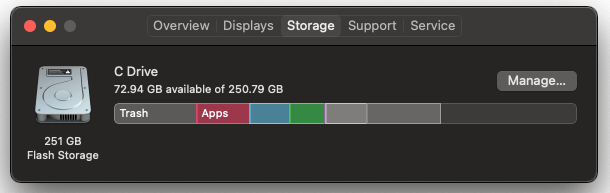
وګورئ چې کوم فایل ډولونه ډیر ځای نیسي. که تاسو په خپل سټارټ ډیسک کې ډیری سندونه ، عکسونه او میوزیک ګورئ ، نو غوره اختیار دا دی چې دا فایلونه د بهرني ذخیره کولو ځای یا کلاوډ بیک اپ ته واړوئ.
طریقه 1: خپل شخصي فایلونه iCloud ته واړوئ
ډیری د کلاوډ ذخیره کولو خدمتونه شتون لري، مګر د سادگي لپاره، iCloud ترټولو اسانه حل دی. څرنګه چې دا په macOS کې جوړ شوی، تاسو کولی شئ په چټکۍ سره د خپل غوره توبونو له لارې فعال کړئ.
د دې کولو لپاره، په ډاک کې د سیسټم غوره توبونو آئیکون باندې کلیک وکړئ.
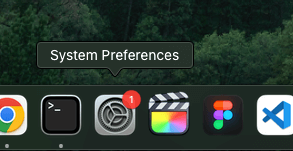
کلک وکړئ ایپل ID او iCloud غوره کړئ په سائډبار کې د اختیارونو څخه. بیا، د iCloud ډرایو اختیارونه مینو پرانیزئ او ډاډ ترلاسه کړئ چې ډیسټاپ & د اسنادو فولډرونه چک شوي دي.
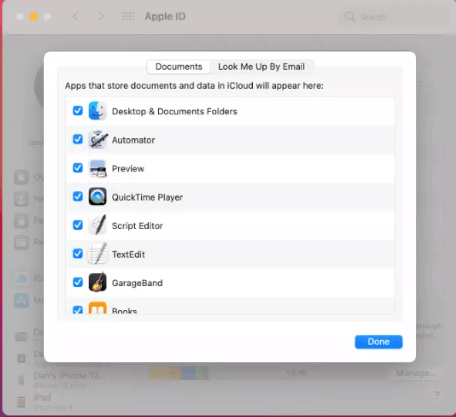
دا به ستاسو د پیل ډیسک کې ځای په اتوماتيک ډول ستاسو د ډیسټاپ او اسنادو فولډرو ستاسو iCloud<ته د ټولو فایلونو اپلوډ کولو سره پاک کړي. 2>. تاسو کولی شئ نور انتخابونه هم وګورئ کله چې تاسو هلته یاست، لکه ستاسو عکس ، کتابونه ، یا نور غوښتنلیکونه.
کله چې ستاسو د پیل ډیسک کارولو بیاکتنه کوئ، تاسو ښایي ناغوښتل شوي فایلونه ډیر ځای ونیسي، لکه کثافات، سیسټم فایلونه، یا "نور" په نښه شوي فایلونه. د دې فایلونو لرې کول به ستاسو په ماک کې ځای خالي کړي او ستاسو کمپیوټر به ښه فعالیت وکړي. نو تاسو څنګه کولی شئدا؟
2 میتود: کثافات خالي کړئ
کله چې تاسو یو توکي حذف کړئ یا یې کچه بن ته کش کړئ، دا سمدلاسه نه حذف کیږي. په حقیقت کې، کثافات په اسانۍ سره هیر کیدی شي او ډیر ځای نیسي. خوشبختانه، دا د حل کولو لپاره یو له ګړندۍ شیانو څخه دی.
د کثافاتو د خالي کولو ترټولو ګړندۍ لاره په ډاک کې د T راش آیکون کارول دي. د کنټرول کیلي ونیسئ پداسې حال کې چې په د کثافاتو آیکون کلیک وکړئ او کچه خالی کړئ غوره کړئ.
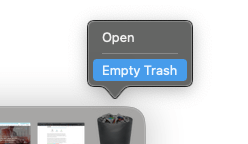
کله چې ستاسو میک پوښتنه کوي که تاسو ډاډه یاست ، هو، غوره کړئ او کچه به خالي شي. په بدیل سره، تاسو کولی شئ د ذخیرې مدیر له لارې کثافات ته لاسرسی ومومئ.
د دې کولو لپاره، هغه ګامونه تعقیب کړئ چې تاسو یې د پیل ډیسک چک کولو لپاره اخیستي. په پورتنۍ ښي کونج کې په د ایپل آئیکون کلیک وکړئ او د دې میک په اړه غوره کړئ، بیا د ذخیره کولو ټب غوره کړئ. له دې ځایه، په منظم باندې کلیک وکړئ.
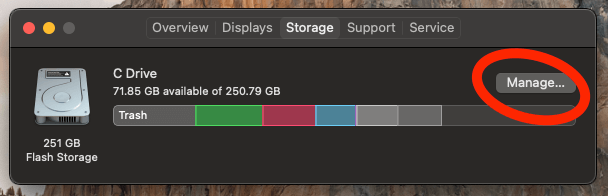
د کیڼ اړخ څخه اختیارونو څخه، کچه انتخاب کړئ. له دې ځایه، تاسو کولی شئ د کثافاتو انفرادي توکي وټاکئ او هغه لرې کړئ یا ټول فولډر خالي کړئ.
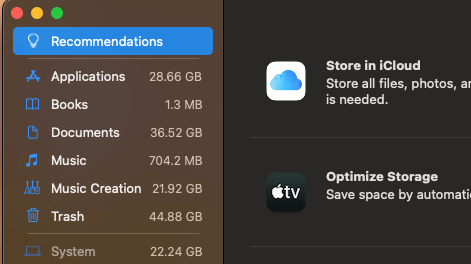
سربیره پردې، تاسو باید " کثافات په اتوماتيک ډول خالي کړئ " ته په اتوماتيک ډول هغه توکي پاک کړئ چې له 30 ورځو څخه زیات په کثافاتو کې پراته دي.
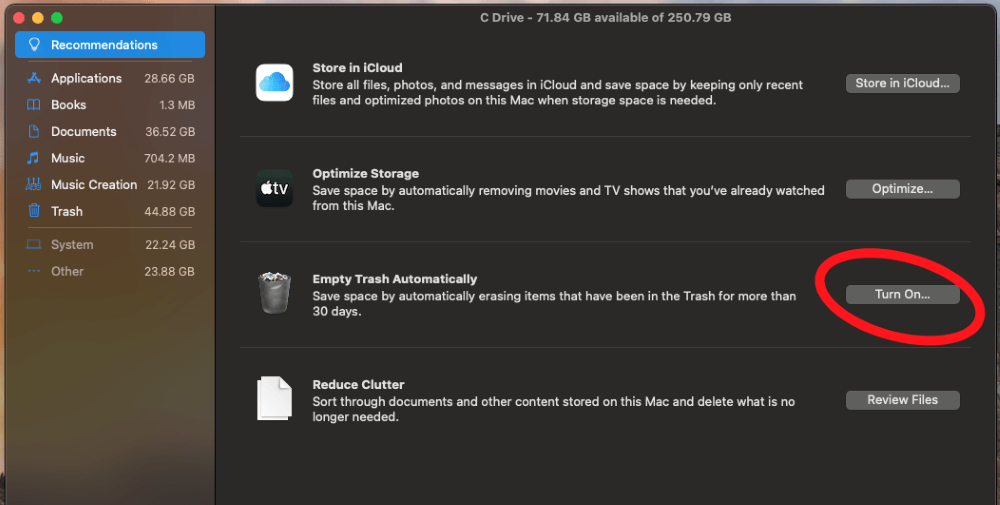
دریمه طریقه: ناغوښتل شوي غوښتنلیکونه لرې کړئ
غوښتنلیکونه یو څه ځای نیسي، او تاسو ممکن ستاسو د اړتیا په پرتله ډیر غوښتنلیکونه نصب کړئ. تاسو کولی شئ هغه غوښتنلیکونه هم ولرئ چې تاسو یې لرئحتی په اړه نه پوهیږي. نو دا مهمه ده چې هر وخت چیک کړئ ترڅو ډاډ ترلاسه کړئ چې تاسو هیڅ غیر ضروري ایپس نلرئ.
هغه کړنالره تعقیب کړئ لکه څنګه چې موږ ذخیرې ته د لاسرسي لپاره په لومړۍ میتود کې کړې وه. مدیر . په پورتنۍ کیڼ اړخ کې په د ایپل آیکون کلیک وکړئ، د دې ماک په اړه انتخاب کړئ، بیا د ذخیرې ټب باندې کلیک وکړئ. بیا، په منظم باندې کلیک وکړئ.
د دې کړکۍ کیڼ اړخ ته، د شته انتخابونو څخه Applications انتخاب کړئ.
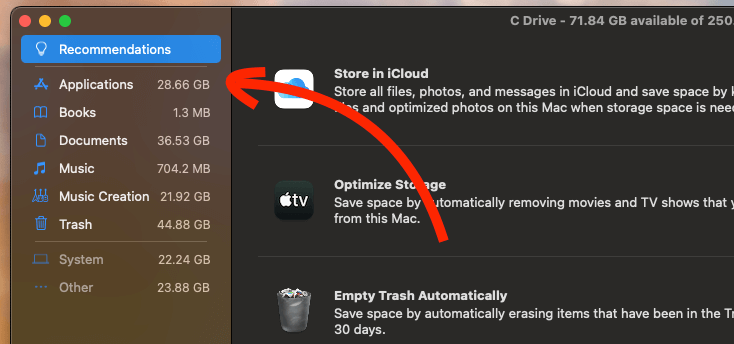
تاسو به وګورئ ستاسو د ټولو نصب شوي غوښتنلیکونو لیست. تاسو کولی شئ ګټور احصایې هم وګورئ لکه اندازه او نیټه چې وروستی لاسرسی شوی وي تاسو سره مرسته وکړي ترڅو پریکړه وکړي چې کوم ایپس لرې کړئ. کله چې تاسو یو ومومئ چې تاسو یې حذف کول غواړئ، یوازې یې وټاکئ او په حذف کړئ تڼۍ باندې کلیک وکړئ.
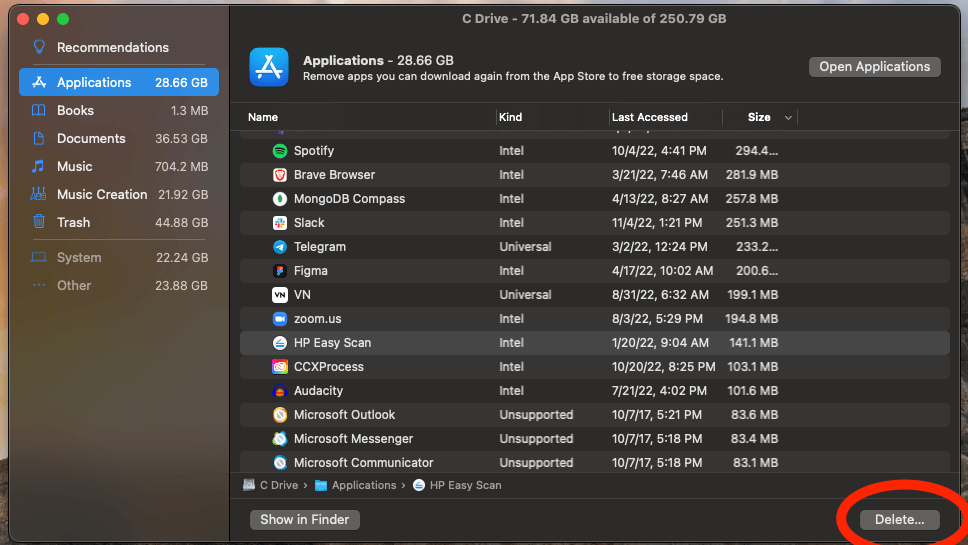
هم ولولئ: څنګه په ماک کې هغه ایپسونه حذف کړئ چې حذف نشي
طریقه 4: د سیسټم کیچ فولډر پاک کړئ
کیچ د هر پروګرام یوه اړینه برخه ده، مګر پاتې شوي کیچ فایلونه بې ګټې دي او ستاسو په پیل ډیسک کې قیمتي ځای مصرفوي. د لنډمهاله کیچ فایلونه چې ستاسو په میک کې راټولیږي باید ورسره معامله وشي ترڅو د ځای له تیریدو څخه مخنیوی وشي.
د کیچ فایلونو لرې کول نسبتا اسانه دي او یوازې په څو مرحلو کې ترسره کیدی شي. د پیل کولو لپاره، د خپل سکرین په پورتنۍ برخه کې لاړ شئ کلیک وکړئ، او د ډراپ-ډاون مینو څخه فولډر ته لاړ شئ غوره کړئ.
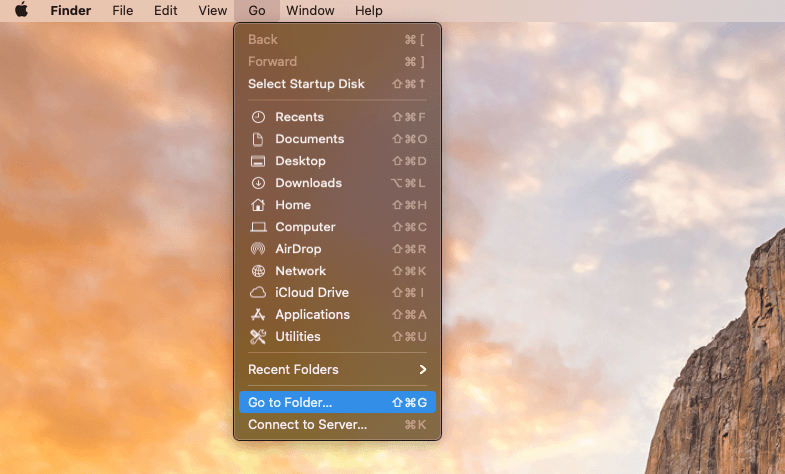
ډول ~/کتابتون /کیچ او کلیک وکړئ لاړ شئ .
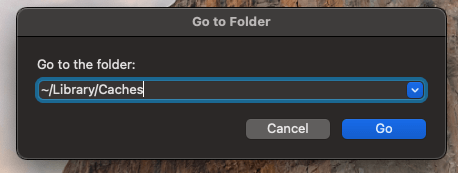
یو ډایرکټر به خلاص شي چې ستاسو ټول کیچ فولډرې ښیې. تاسو اړتیا لرئ لاړ شئهر یو ته داخل کړئ او دننه فایلونه ړنګ کړئ.
ستاسو د کیچ فولډرو پاکولو یوه اسانه لار د دریمې ډلې برنامه لکه CleanMyMac X سره ده. ټول هغه څه چې تاسو یې باید وکړئ اپلیکیشن ډاونلوډ او چل کړئ. سیسټم جنک کلیک وکړئ، بیا انتخاب کړئ سکین . یو چټک سکین به پرمخ ځي، او پایلې به ښکاره شي. د فایلونو لرې کولو لپاره یوازې کلین کېکاږئ.
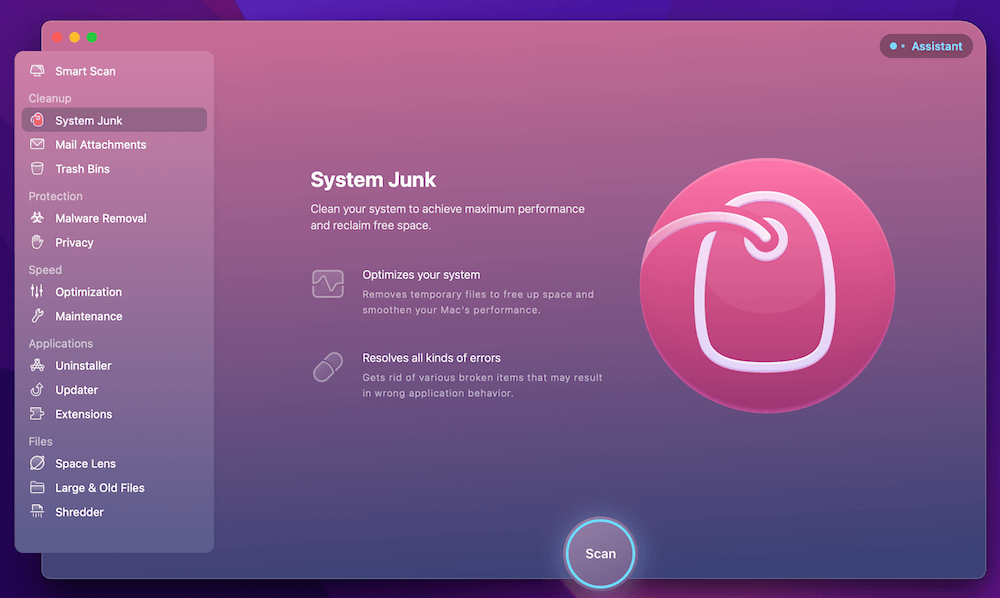
کلین مای میک ایکس تاسو سره د نورو ډولونو فایلونو لرې کولو کې هم مرسته کولی شي چې ځای ونیسي ، لکه د براوزر کیچ فایلونه او نور جنک فایلونه. پداسې حال کې چې دا تادیه شوي برنامه ده ، د ځینې ګټورو ځانګړتیاو سره وړیا آزموینه شتون لري.
5 میتود: د ډاونلوډ فولډر خالي کړئ
د ډاؤنلوډ فولډر کولی شي غیر منظم تناسب ته وده ورکړي تاسو دې ته پام نه کوئ. هرکله چې تاسو له ویب څخه یو عکس، فایل یا انسټالر ډاونلوډ کړئ، دا ستاسو ډاونلوډ فولډر ته ځي. دا فایلونه کولی شي ستاسو د پیل ډیسک کې قیمتي ځای ونیسي.
د ډاونلوډ فولډر پاکولو لپاره، د خپل سکرین له پورتنۍ برخې څخه لاړ شه غوره کړئ او ډاونلوډونه غوره کړئ.<3 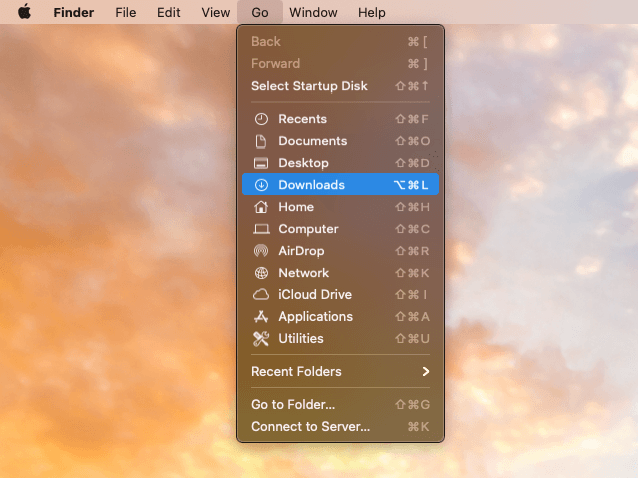
یوه ډایرکټر چې ستاسو ټول ډاونلوډ شوي فایلونه ښیې ښکاره شي. تاسو کولی شئ انفرادي توکي کثافات ته کش کړئ او پریږدئ یا د ټولو فایلونو غوره کولو لپاره کمانډ او A کیلي ونیسئ.
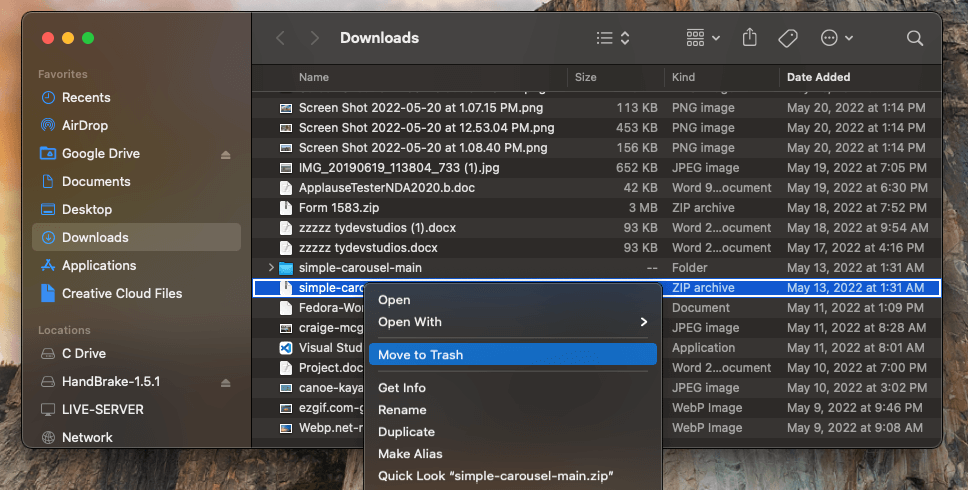
یوازې په یاد ولرئ چې کثافات خالي کړئ کله چې تاسو ترسره کوئ.
طریقه 6: د وخت ماشین بیک اپ حذف کړئ
د وخت ماشین یو له خورا اړین macOS څخه دی ستاسو د معلوماتو بیک اپ لپاره پروګرامونه. په هرصورت، ډیر وختماشین سنیپ شاټونه کولی شي ستاسو په پیل ډیسک کې ارزښتناکه ځای ونیسي.
د پیل کولو لپاره، پرانیزئ سیسټم غوره توبونه په ډاک کې د آیکون په انتخابولو سره. له دې ځایه، د وخت ماشین وټاکئ.
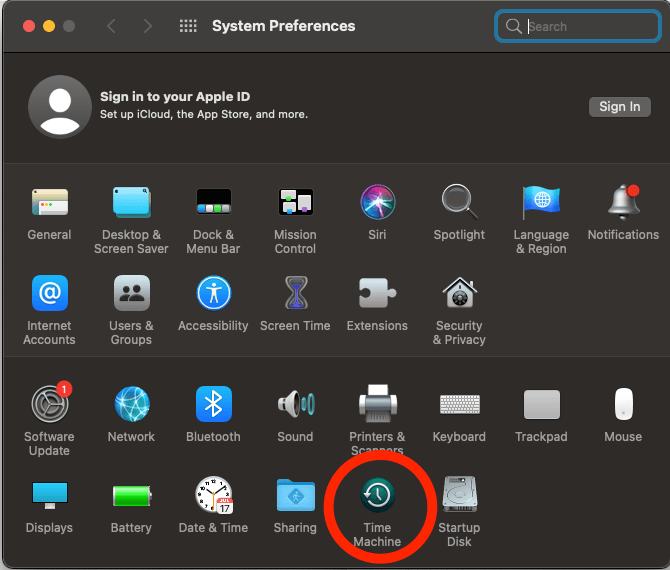
اوس، یوازې د " په اتوماتیک ډول بیک اپ، " او د خپل زوړ وخت ماشین سره نږدې بکس غیر چیک کړئ. سنیپ شاټونه به حذف شي. ډاډ ترلاسه کړئ چې د بدلونونو د اغیزمن کیدو لپاره خپل ماک بیا پیل کړئ .
ماک بیا پیل کړئ، بیا ذخیره بیا وګورئ
که تاسو وروسته اضافي خالي ځای ونه ګورئ د دې میتودونو په هڅه کولو سره، تاسو باید خپل MacBook بیا پیل کړئ. هرکله چې تاسو د کیچ فولډر پاک کړئ یا کثافات خالي کړئ، تاسو به د بدلونونو د اغیزمن کیدو لپاره بیا پیل کولو ته اړتیا ولرئ.
سربیره پردې، ستاسو د ماک ریبوټ کول ځینې وختونه د لنډمهاله فایلونو په لرې کولو سره په اوتومات ډول ځای خالي کولی شي ، په ځانګړي توګه که تاسو په یو څه وخت کې ریبوټ نه وي کړی.
وروستی فکرونه
د ماک بوک کاروونکي یوه عامه ستونزه چې د ماک بوک کاروونکي ورسره مخ دي د ځای کمیدو سره مخ دي. د پیل ډیسک. تاسو د خپل ماک کارولو پرمهال خبرداری ترلاسه کوئ: "ستاسو د پیل ډیسک نږدې ډک دی." د دې لپاره چې ډاډ ترلاسه کړئ چې ستاسو د ځای نه تیریږي، د خپل سټارټ اپ ډیسک کارول وګورئ او هر ډول غیر ضروري فایلونه له مینځه یوسي.
ستاسو د پیل ډیسک کې د ځای خالي کولو لپاره یو څو لارې شتون لري، لکه د خالي کول کثافات ، د غیر استعمال شوي پروګرامونو لرې کول ، د کیچ فولډر پاکول ، او غیر ضروري د وخت ماشین سنیپ شاټونه حذف کول. هرڅه چې تاسو اړتیا لرئ سم کړئ ستاسو د پیل ډیسک تقریبا ډک دی د خطا پیغامونه. که تاسو کومې مرستې ته اړتیا لرئ، لاندې یو نظر پریږدئ!

